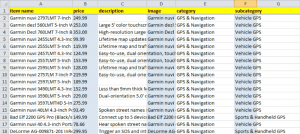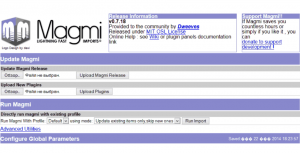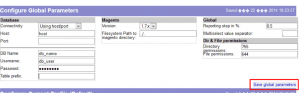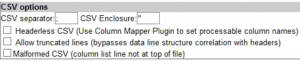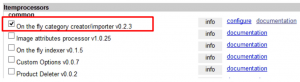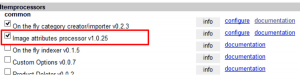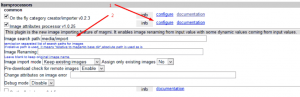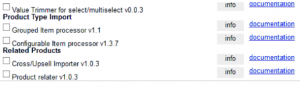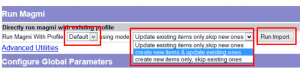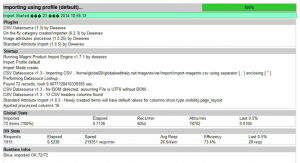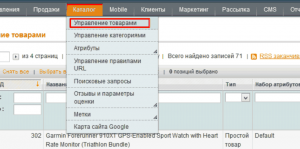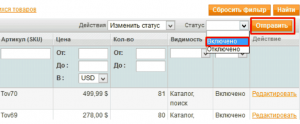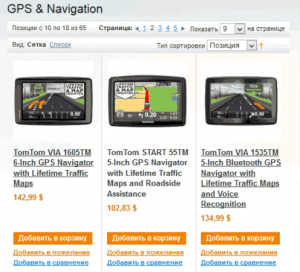Как импортировать товары в Magento
В данной статье мы привели пошаговое описание импорта товаров в Magento.
Формулировка задачи импорта товаров в Magento
Допустим, вы хотите импортировать данные в интернет магазин, созданный на базе Magento. Под данными подразумевается информация о товарах. Для каждого товара у нас имеется:
- item name (наименование товара);
- price (цена);
- description (описание товара);
- image (изображение товара);
- category (категория товара);
- subcategory (подкатегория товара);
Чтобы пример был более наглядным, отобразим данные в виде Excel таблицы:
Нашей задачей является импорт информации о товарах в базу данных интернет магазина на Magento.
Для успешного импорта товаров и категорий в ваш магазин, необходимо установить модуль импорта “MAGMI”. Для этого:
Шаг 1. Скачайте дистрибутив MAGMI по ссылке.
Скачайте плагин “on the fly category creator” (есть в пакете magmi_extra_plugins), для успешного импорта категорий.
Шаг 2. Разархивируйте “magmi” в корень Magento, в папку magmi.
Шаг 3. Разархивируйте пакет экстра плагинов (magmi_extra_plugins) в magmi/plugins (magmi/plugins/extra)
Шаг 4. Назначьте всей папке magmi права на запись и выполнение (так сказано в официальной документации “the whole magmi dirs & subdirs should be writeable by the web server”).
Теперь интерфейс управления MAGMI доступен по адресу site.com/magmi/web/magmi.php.
Инструкция импорта:
Шаг 1. Вам необходимо сформировать CSV файл для импорта, включающий в себя информацию о товарах. Основные характеристики файла импорта:
- разделителем в файле является точка с запятой;
- кодировка файла utf-8;
- в файле обязательно должны присутствовать следующие поля (колонки): Sku, Name, Description, Short Description,Weight, Price, Tax Class id.
На выходе мы должны получить csv файл со следующими полями (по нашему примеру):
- sku — артикул товара, обязателен, уникален (если нет на входе, можно сгенерить рандомно);
- name – наименование, обязательно;
- price – основная цена без учета налогов и скидок;
- categories – имена категорий, к которым принадлежит товар с сохранением иерархии и атрибутами (Category/Sub_Category/Sub_Sub_Category);
- description – описание, обязательно;
- short_description — описание, обязательно;
- weight — вес, обязателен;
- tax_class_id – тип налога, 0 – без налога;
- status – признак активности(публикации), по-умолчанию активен, 0 – не активен;
- image — изображение;
- small_image — маленькое изображение;
- thumbnail — миниатюра.
Чтобы научиться генерировать подобные файлы с помощью Datacol, пожалуйста, ознакомьтесь с данной видеоинструкцией.
CSV-файл нужно поместить в var/import, если нет папки import – создать.
Для загрузки импортируемых изображений, вам необходимо создать папку import в директории /media/ вашего сайта и загрузить туда свои изображения (например: /media/import/prodimg/img.jpeg).
Укажите путь к изображениям в соответственном поле csv файла (указывать необходимо без папок “/media/import/” т.е. путь к изображениям должен выглядеть так: /prodimg/img.jpeg).
Шаг 2. Перейдите на страницу управления magmi: “site.com/magmi/web/magmi.php”.
Шаг 3. Задайте настройки подключения к БД (magmi импортирует товары напрямую в базу данных вашего магазина) и нажмите “Save global parameters”.
Шаг 4. Настройте профиль импорта:
- укажите разделители в csv;
- включите плагин “On the fly category creator/importer “ для импорта категорий;
- включите плагин “Image attributes processor v1.0.25“ для импорта изображений;
- проверьте правильность указания пути к изображениям нажав на кнопку configure;
- и нажмите на “Save Profile” для сохранения настроек профиля.
Шаг 5. Выберите режим импорта “create new items”.
Шаг 6. Дождитесь результата импорта.
Шаг 7. Перейдите в админ панель сайта Каталог -> Управление товарами,
выберите все товары и задайте им статус Включено (даже если он уже задан, после импорта необходимо сделать это еще раз, из админ панели).
Шаг 8. Перейдите на сайт и проверьте результат.